Owh jelas ada. Tapi cara yang terakhir ini biasanya baru benar-benar digunakan apabila Sheet yang hilang bernilai Super Hidden. Cara ini dilakukan dengan Editor VBA (Visual Basic for Application). Bagaimana cara menggunakannya?. Dimulai dari;
- Buka file Excel kamu, lalu tekan tombol Alt + F11 secara bersamaan.
- Jendela baru bernama Microsoft Visual Basic for Application akan muncul.
- Perhatikan dengan baik sidebar menu yang tersedia. Di dalamya terdapat menu Project Explorer dan juga Properties Windows
- Apabila nilai Visible daripada sheet adalah 0, maka sheet tersebut dalam keadaan hidden atau tersembunyi.
- Untuk memunculkannya lagi, ubah nilainya menjadi 1.
4. Cara Convert Excel ke PDF Agar Rapi
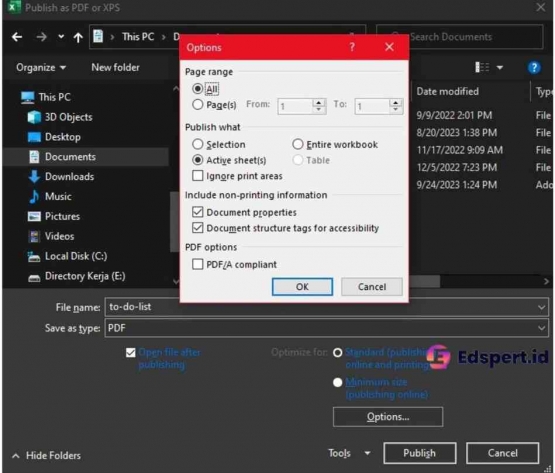 Edspert.id
Edspert.id
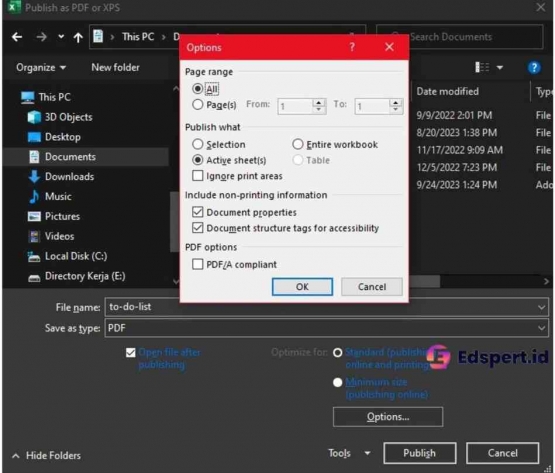
Penyebab seringnya hasil Convert Excel ke PDF tidak rapi adalah data yang ada melebihi ukuran kertas yang ditetapkan. Kita bisa mengakalinya melalui 3 cara, yakni dengan akses fitur Create PDF/XPS Document, Tools Convert Online, dan juga Google Drive.
Kita mulai cara pertama yakni dengan fitur Create PDF/XPS Document.
- Pilih menu File, pilih submenu Export, lalu pilih Create PDF/XPS Document.
- Akses menu Options untuk melakukan penataan dokumen jadi lebih baik.
- Agar lebih mudah pilih menu Active sheets. Setelahnya tentukan lokasi penyimpanan file tersebut.
Cara kedua dengan Tools Convert Online. Di sini kita akan menggunakan tools iLove PDF.
- Buka website tersebut, lalu pilih menu Excel to PDF.
- Upload file Excel kamu, dengan tekan Select Excel Files.
- Klik open lalu Convert to PDF. Tunggu hingga selesai.
Yang terakhir adalah dengan menggunakan perantara Google Drive.
- Buka Google yang kamu miliki. Klik New, lalu pilih File Upload.
- Pilih file Excel yang ingin kamu ubah jadi PDF. Setelah proses upload berhasil, klik dua kali pada file tersebut.
- Pilih File dan Download. Pilih PDF Document (.pdf). Google Drive akan menampilkan preview dokumen Excel ke PDF.
- Manfaatkan panel yang ada di bagian kanan untuk mengatur tata letak dokumen.
- Simpan perubahan yang ada dengan Conform Breaks, dan klik menu Export.
Inilah 4 tips sederhana untuk masalah 4 masalah klasik Excel bagi pemula. Dari Edspert mengucapkan Semoga Bermanfaat, .
Follow Instagram @kompasianacom juga Tiktok @kompasiana biar nggak ketinggalan event seru komunitas dan tips dapat cuan dari Kompasiana. Baca juga cerita inspiratif langsung dari smartphone kamu dengan bergabung di WhatsApp Channel Kompasiana di SINI










